
In caso di emergenza o anche solo per fare in fretta, grazie all’app Foto di Windows possiamo fare al volo dei tagli ai nostri video senza aprire pesanti editor video
Creare un video è molto semplice: possiamo realizzarlo con lo smartphone, con la webcam del computer o anche registrando quello che accade nello schermo del PC con un programma di cattura schermo (per esempio premendo Win + G per aprire l’Xbox Game Bar in Windows). Una volta registrato il filmato, con un editor video facciamo eventuali montaggi, correggiamo i colori e altro ancora.
Magari questo video ci servirà per una presentazione, oppure per una festa da amici, quindi ci rechiamo sul posto, mandiamo in riproduzione il filmato per vedere se tutto è a posto … e ci accorgiamo di aver messo qualche clip di troppo, ma il nostro editor video è nel computer di casa. Come fare? Beh, se tutto quello che ci serve è solo fare qualche taglio, niente paura, possiamo effettuarlo con Microsoft Foto, presente sia in Windows 10 sia in Windows 11. E se per caso non ci fosse, la troviamo gratis nel Microsoft Store.
Ecco come fare
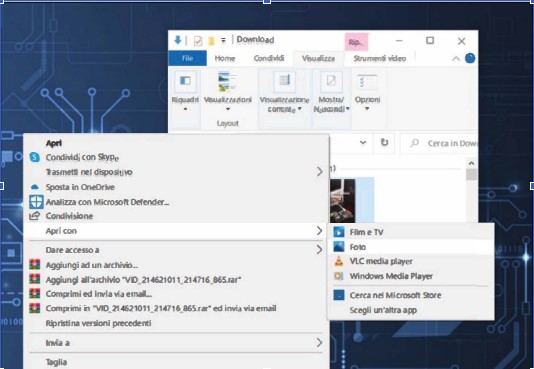
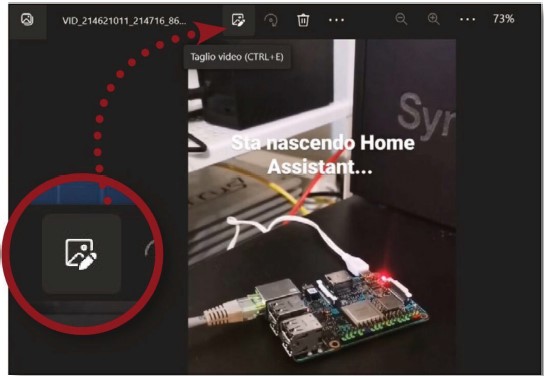
video. È la prima partendo da sinistra dopo il nome del file aperto. Clicchiamola per aprire lo strumento di taglio. In alternativa possiamo attivare la stessa funzione premendo Ctrl+E.
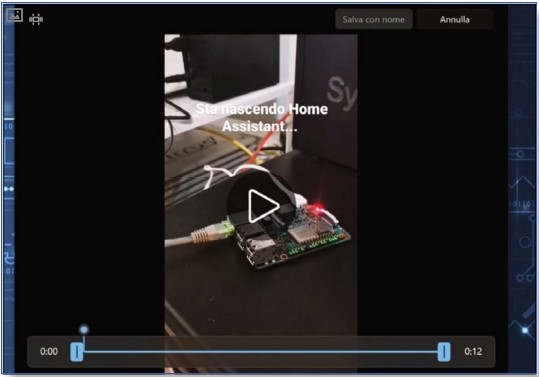
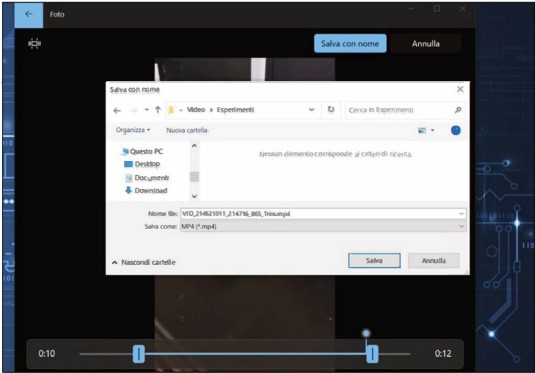
LEGGI ANCHE:
- Esplora la Potenza e la Versatilità dei nuovi Microsoft Surface Copilot+ PCs
- Scopri le Novità del Nuovo Huawei Mate X6: Innovazione e Design allo Stato Puro
- OpenAI lancia Operator: il primo agente AI basato sull’intelligenza artificiale
- Agenti Vocali AI: il futuro dell’intelligenza artificiale
- Chiamate indesiderate? Stop!



0 Commenti
Scrivi un commento